电脑怎么在安全模式下杀毒?安全模式下解决病毒方法介绍
电脑怎么在安全模式下杀毒?安全模式下解决病毒方法介绍一旦中毒电脑句无法开机,大家遇到这种情况想到的第一个办法,想必都是在安全模式下杀毒吧,但是很多人都不是很明白,其实方法很简单的,下面小编就为大家介绍电脑怎么在安全模式下杀... 15-10-20
对于一些顽固的病毒,我们常常要进入安全模式查杀,不过进入安全模式再杀毒的过程对于一些初级用户来说过于复杂。下面小编就为大家介绍电脑怎么在安全模式下杀毒?安全模式下解决病毒方法,一起来看看吧!
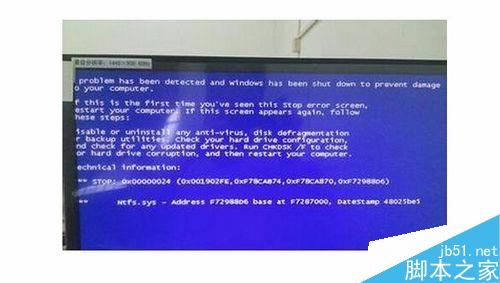
【进入安全模式】
1、进入安全模式的方法很简单,首先重启电脑,重启过程中不停的按f8,这样在出windows的logo后,就不会直接开机
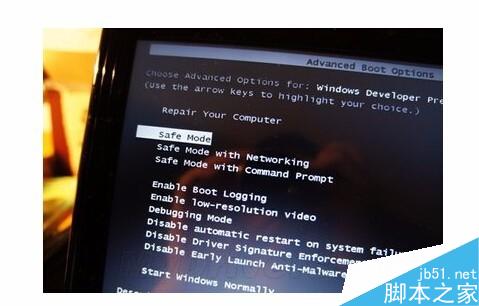
2、等出现一个界面,会让你选择杀毒模式,其中有安全模式、带网络的安全模式,咱们一般选择带网络的安全模式点击进入
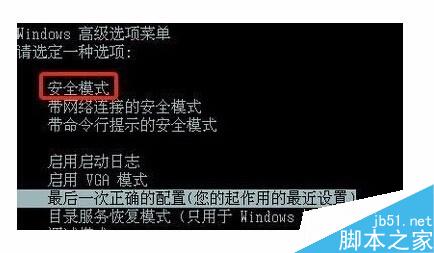
【安全模式杀毒】
1、进入后就是一个没有美化的分辨率超高的模式,这就是安全模式了,在里面可以搜索下载杀毒软件如腾讯电脑管家
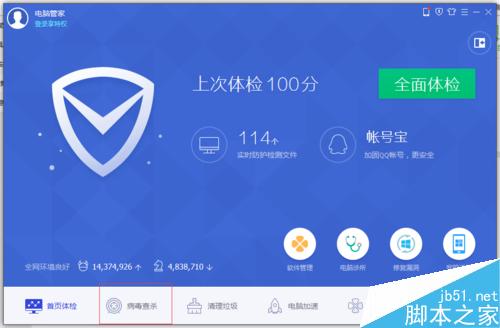
2、下载后打开,然后找到它的病毒查杀这个功能,然后点击上面的杀毒引擎是否完全打开,如果没打开的话一定要全部开启
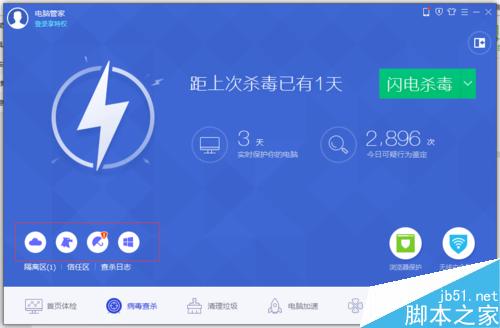
3、开启杀毒引擎后,点击【全盘杀毒】,这里最好别用快速杀毒,以免错过病毒,进行病毒查杀就可以了
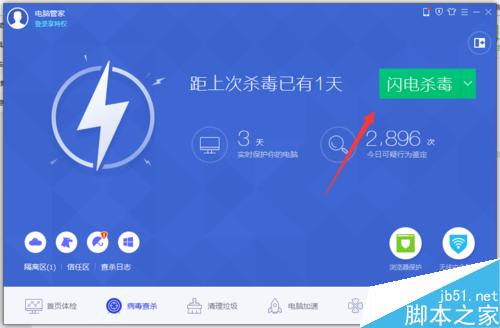
4、等待检测完成后,对检测到的病毒进行直接清理,然后重启你的电脑,就可以把病毒给彻底清理掉了
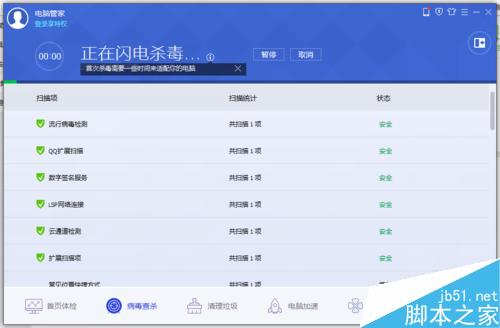
注意事项
安全模式下把病毒清理掉之后,重启电脑就可以正常进入电脑系统了
给电脑杀毒值钱,记得把杀毒引擎的病毒库升级,如果是云杀毒引擎,记得要进入联网安全模式下杀毒
以上就是电脑怎么在安全模式下杀毒方法介绍,大家学会了吗?方法很简单,有需要的朋友可以参考一下哦!
相关文章:
-
如何使用无线网卡?无线网卡使用方法介绍无线网卡是终端无线网络的设备,是无线局域网的无线覆盖下通过无线连接网络进行上网使用的无线终端设备。那么如何使用无线网卡?下面小编就为大家详细…
-
电脑文件被删掉如何恢复?删掉的文件几种恢复方法 我相信你们都会遇到不小心删除文件的情况吧,或者是自己删除了文件又想要回,怎么恢复被自己删除的文件呢?下面小编就为大家介绍删掉的文件…
-
复制粘贴文件后鼠标右击取消粘贴功能的简单方法介绍拷贝完东西之后回到桌面想刷新又怕点到刚刚复制过的东西,那么怎么办呢?我想了很多种方法,不过还是这种最实用,下面就为大家介绍复制粘贴…
-
电脑开机失败提示"用户配置文件服务登录失败"的三种解决办法打开电脑正在进入系统是,突然提示“用户配置文件服务登录失败......”,然后就没办法正常开机了,这是什么原因?一般为W…
-
我的电脑右键显示处理器和安装内存不可用的解决办法 打开电脑都很正常,也能运行软件,但是右键点击电脑属性显示处理器内存不可用,虽然有些我们可能因为误操作或电脑自身问题导致电脑处理器…
-
版权声明:本文内容由互联网用户贡献,该文观点仅代表作者本人。本站仅提供信息存储服务,不拥有所有权,不承担相关法律责任。
如发现本站有涉嫌抄袭侵权/违法违规的内容, 请发送邮件至 2386932994@qq.com 举报,一经查实将立刻删除。
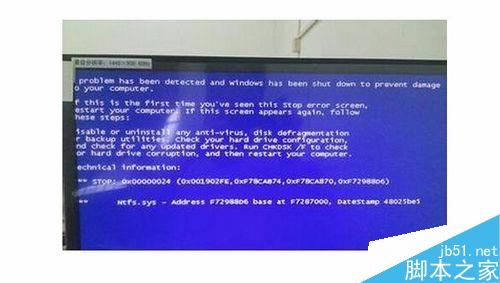
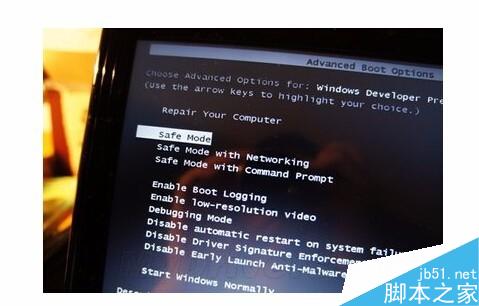
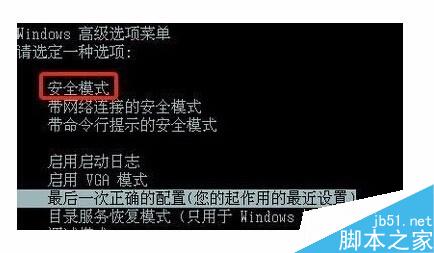
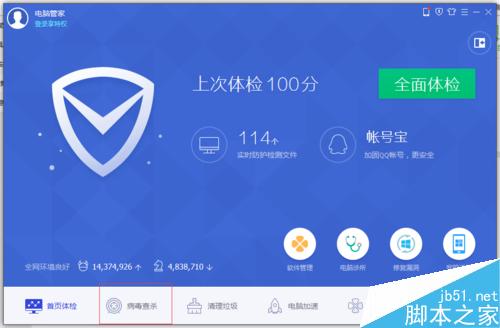
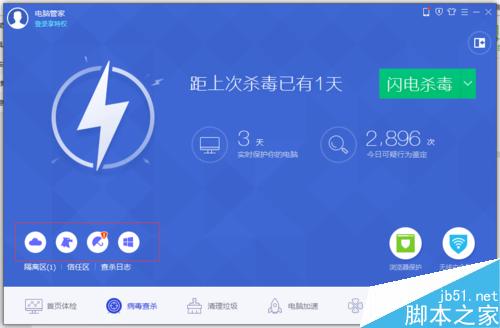
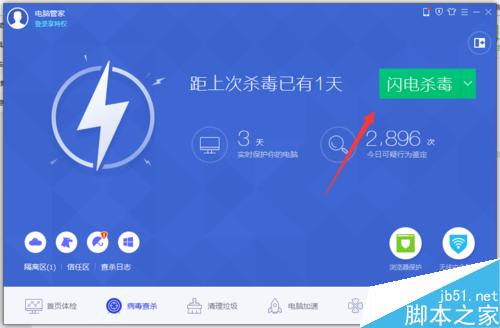
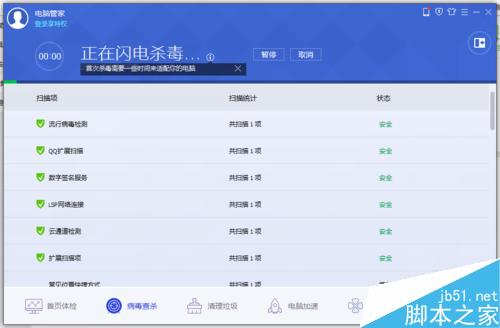


发表评论